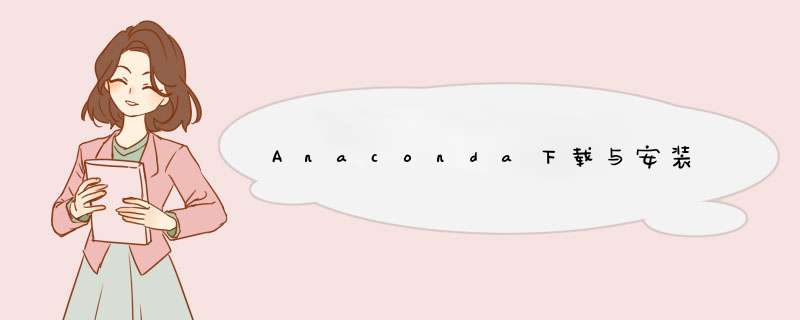
- Anaconda下载与安装
- 开发环境搭建介绍
- Anaconda优势
- Anaconda安装
- 测试安装成功
- 安装好Anaconda界面
- 如何启动jupyter
- 启动后新建文件
- 执行第一个程序
- 文件的导出
- 快捷键的使用
开发环境搭建介绍
- Anacanda开发环境:Anaconda是一个基于数据分析和机器学习的集成环境(给我们集成好了数据分析和机器学习对应的各种环境和模
块)。 - jupyter︰就是Anaconda这个集成环境提供的一个基于浏览器可视化的编码工具。
- 只需要安装Anaconda即可,安装路径必须是纯英文的路径
Anaconda安装Anaconda会自动安装python以及python相关的大量第三方包,部分包不需要pip去下载
[Anaconda官网下载地址](Anaconda | Individual Edition)
[清华镜像下载](Index of /anaconda/archive/ | 清华大学开源软件镜像站 | Tsinghua Open Source Mirror)
推荐使用清华镜像源下载,会快很多!官网也是可以的~推荐如下版本(下载链接已放):
Anaconda 3-5.2.0-Windows-x86_64.exe
安装包下载好后,一直下一步就可以了,需要注意的点列在下方了
测试安装成功上述环境变量可以勾选,如果嫌配置环境变量麻烦的话,不勾选的话就把以下路径添加到Path环境变量中
win+cmd打开终端输入:conda --version,如果有版本号说明安装成功,或者输入jupyter notebook
输入jupyter notebook这里就会一直响应,然后自动打开浏览器说明成功了!
安装好Anaconda界面如何启动jupyterAnaconda自带了好多编码工具都可以点击Launch直接使用,非常的方便!!
- 命令行启动(配置好环境变量才能使用)
jupyter notebook
- 没有配置环境变量,打开navigator,点击左上角的home选项,点击jupyter notebook图标下的lauch启动。
- 点击左上角的environments通过以下步骤启动也可以!
通过点击open terminal打开终端,在该终端中录入jupyter notebook按下回车即可
- 上述不管哪种方式登录,都会打开默认的浏览器
- new新建:
- python3:新建一个jupyter的源文件(重点)
- folder:新建一个文件夹
- text file:新建一个任意后缀的文本文件
- terminal:新建—个基于浏览器的终端
- 创建一个python文件
新建文件的样子
- cell支持的编码模式
执行第一个程序主要使用代码(code)、和Markdown模式(用来写笔记)
[Markdown语法](Typora常用命令 - HammerZe - 博客园 (cnblogs.com))
# 在cell中输入
print("hello world")
- File -》Download as -》HTML(图片会缺失)
- 保存到文件夹,下次通过jupyter打开(推荐)
b:在选中cell下方插入新的cell
y:Markdown模式切换到code模式
欢迎分享,转载请注明来源:内存溢出

 微信扫一扫
微信扫一扫
 支付宝扫一扫
支付宝扫一扫
评论列表(0条)